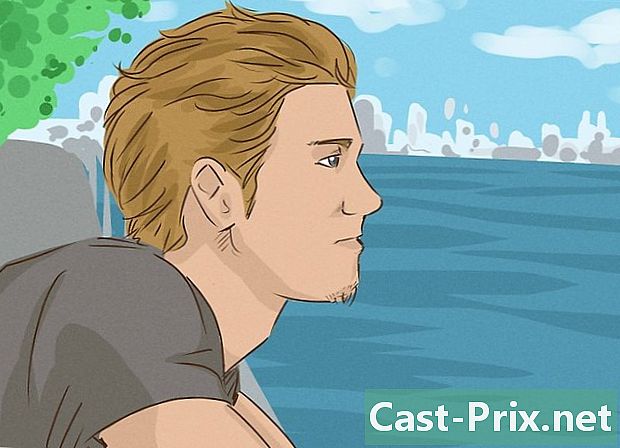Kuidas kasutada Bluetooth-klahvi
Autor:
Lewis Jackson
Loomise Kuupäev:
14 Mai 2021
Värskenduse Kuupäev:
15 Mai 2024
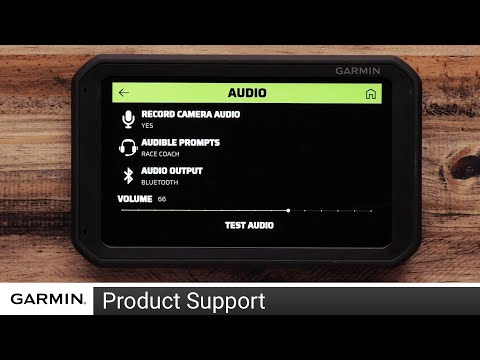
Sisu
- etappidel
- 1. meetod Seadke dongl üles
- 2. meetod Kasutage Bluetoothi Windowsi arvutis
- 3. meetod Kasutage Mac-is Bluetoothi
Kui teie arvutil pole Bluetoothi, saate selle juhtmeta ühendamiseks ühilduva seadmega kasutada adapterit. Ehkki enamikul kaasaegsetel arvutitel on see funktsioon vaikimisi olemas, saate masinate ühendamiseks, mis pole, kasutada Bluetooth-adapterit (või donglit).
etappidel
1. meetod Seadke dongl üles
- Ostke Bluetooth-dongle. Kui te pole veel USB-Bluetooth-adapterit ostnud, siis otsige oma opsüsteemiga ühilduvat (nt Windows 10 või macOS High Sierra) ja ostke see.
- Üldiselt müüakse Bluetooth-adapterid riistvara kauplustes või sellistel saitidel nagu Amazon.
-

Otsige oma arvutist kasutamata USB-porti. Bluetooth-adapter tuleb sisestada arvuti kasutamata USB-porti.- Kui teie seadmel on ristkülikukujuliste USB 3.0 portide asemel ovaalsed USB-C-pordid, peate ostma ka USB-USB-C-adapteri.
-

Ühendage dongl arvutiga. See peaks olema korralikult USB-porti sisestatud.- Kui kasutate USB-USB-C-adapterit, sisestage adapteri USB-C-ots kõigepealt arvutisse ja seejärel adapteri USB-otsa Bluetooth-dong.
-

Installige kõik vajalikud draiverid. Kui teie Bluetooth-dongl teie arvutis ei tööta, võib selle põhjuseks olla see, et teie opsüsteemi uusim versioon seda ei toeta. Selle probleemi saab lahendada, laadides alla draiverifaili, topeltklõpsates selle käivitamiseks ja järgides seejärel ekraanil kuvatavaid juhiseid.- Draiverid on tavaliselt võimalik installida Bluetoothi adapteri tootja veebisaidilt jaotise alt Allalaadimised, autojuhid või abi.
2. meetod Kasutage Bluetoothi Windowsi arvutis
-

Aktiveerige Bluetooth-seade. Vajutage oma Bluetooth-seadme käivitusnuppu ja seejärel nuppu
sidumisrežiimi.- Mõnel juhul viib Bluetooth-seadme sisselülitamine automaatselt sidumisrežiimi.
-

Avage menüü Start
. Klõpsake ekraani vasakus alanurgas Windowsi logol. -

Mine sisse seaded
. Klõpsake menüü Start vasakus alanurgas sälguga ikooni. -

valima välisseadmed. See suvand asub akna ülaosas seaded. -

Klõpsake nuppu Lisage Bluetooth-seade või muu seade. Selle valiku leiate akna ülaosast välisseadmed. Klõpsake sellel, et avada koondmenüü.- Kui te seda valikut ei näe, veenduge, et olete õiges vahekaardis, klõpsates nuppu Bluetooth ja muud seadmed akna vasakus servas.
-

valima Bluetooth. võimalus Bluetooth on ühiskasutusmenüüs ja võimaldab teie arvutil sidumisrežiimis Bluetooth-seadmeid otsida. -

Valige oma seadme nimi. Klõpsake seadme nime, mida soovite arvutiga siduda.- Kui te ei näe oma seadme nime, proovige see uuesti siduda.
-

Klõpsake nuppu kaksik. See suvand asub paaristatava seadme nime paremas alanurgas. Klõpsake seda, et ühendada see arvutiga Bluetoothi kaudu.- Seadmete sidumine võib võtta 30 sekundit.
3. meetod Kasutage Mac-is Bluetoothi
-

Aktiveerige Bluetooth-seade. Kui Bluetooth-seade on aktiveeritud, vajutage nuppu
sidumisrežiimi.- Mõnes seadmes käivitub sidumisrežiim käivitamisel automaatselt.
-

Avage menüü Apple
. Rippmenüü avamiseks klõpsake ekraani vasakus ülanurgas Apple'i logol. -

Klõpsake nuppu Süsteemi eelistused. See suvand asub rippmenüü ülaosas. -

valima Bluetooth. Leiate valiku Bluetooth aknas Süsteemi eelistused. -

Valige seade, mida soovite siduda. Klõpsake peaaknas selle Bluetooth-seadme nime, mille panite just sidumisrežiimi.- Kui te ei näe oma seadme nime, proovige uuesti sidumisrežiimi panna.
-

Klõpsake nuppu kaksik. See suvand asub seadme nimest paremal. Klõpsake seda seadme ühendamiseks arvutiga Bluetoothi kaudu.- Sidumisprotsess võib võtta umbes 30 sekundit.

- Enamik kaasaegseid arvuteid (isegi sülearvuteid) on varustatud Bluetoothiga.
- Bluetooth-seadmed on loodud pakkuma lühikese raadiosideühendusega ühendust, tavaliselt 10 m raadiuses. Kui asute seadmest liiga kaugel, on ühendus arvutiga aeglane või puudub.